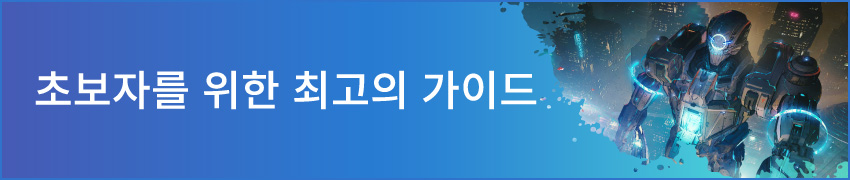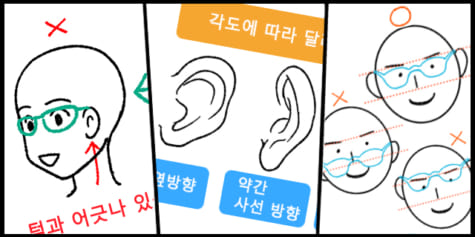웹툰용 캐릭터 디자인

웹툰 작가 Stephinni 씨가 멋진 웹툰 캐릭터를 디자인하는 데 필요한 기법을 알려줍니다. 디지털 아트 앱에서만 제공할 수 있는 기능을 사용하여 복잡한 갑옷과 액세서리를 쉽게 그려보세요!
목차
2. 복잡한 캐릭터 단순화하기: 유용한 캐릭터 디자인 도구
-
- 주요 특징 선택
- 뚜렷한 실루엣 만들기
- 채색 도구 활용
- 요령
-
- 기본 순서
1. 개요
웹툰 캐릭터를 빨리 만드는 방법을 소개합니다. 각 컷과 캐릭터를 자세히 그리는 데 많은 시간을 들이지 않고도 매력적인 디자인을 만드는 방법이 있습니다. 이번에는 효율적으로 웹툰 캐릭터를 디자인하는 방법에 대해 배웁니다.
복잡한 디자인을 좋아하는 사람이 아니더라도 참고할 만한 강좌입니다. 단순하지만 멋스러운 디테일을 추가해 차별화된 캐릭터를 만들 수 있습니다.
앞으로 설명할 요령은 제가 가장 좋아하는 것으로 여러분의 창작에 도움이 되기를 바랍니다.
그럼 시작합시다!
2. 복잡한 캐릭터 단순화하기: 유용한 캐릭터 디자인 도구
웹툰 스토리에서는 복잡한 캐릭터를 좀 더 단순한 캐릭터로 바꿔보겠습니다.
이 강좌에서는 전투용 실용적인 갑옷을 사용하여 엘프를 디자인했습니다. 다음은 캐릭터에 대한 몇 가지 설정입니다. 숲속에 사는 강한 여성은 백병전에 능하고, 자연을 이용하며 상냥한 얼굴을 하고 있습니다.
사랑스러운 여성 엘프지만 강한 에너지와 외모를 지닌 캐릭터로 표현하고자 합니다.
주요 특징 선택
모든 디테일을 구상하고 각 컷에 대해 그릴 수는 없으므로 캐릭터에 개성을 부여하는 기능이 무엇인지 현명하게 선택해야 합니다.
이 경우 다음과 같은 특징을 선택합니다.
- 짧음
- 부드러운 색
- 귀여운 미소
- 긴 귀
- 강한 몸
- 나뭇잎 패턴
- 금속 및 가죽 의상
뚜렷한 실루엣 만들기

이것은 실제 캐릭터를 그리는 데 사용할 참조용 캐릭터입니다. 보시다시피 나뭇잎, 주근깨, 머리꽃, 황금빛 디테일과 같이 각 컷에서 재현하기 어려운 디테일이 있습니다. 갑옷 디테일이 많으면 훨씬 멋있기 때문에 어떤 캐릭터든 그림을 그리는 데 많은 시간을 할애합니다.
웹툰 캐릭터 디자인을 위한 간단 요령
- 캐릭터 설명을 가급적 구체적으로 작성하세요. 저는 다음 항목을 사용하여 설명합니다.
- 이름
- 나이
- 키
- 몸무게
- 성별
- 종
- 직업/활동
- 무기(필요한 경우)
- 능력(필요한 경우)
- 인격
- 외모
- 배경 이야기: 그들이 속한 곳, 그들이 사는 곳, 어린 시절은 어땠는지, 그들에 대한 중요한 사실
- 관계: 이것은 선택 사항이지만 구성에서 중요합니다.
가능한 한 많은 참고 자료를 찾고 의상, 액세서리, 캐릭터가 살거나 이야기를 전개할 시나리오나 장소의 사진을 수집하세요. 배경 이야기의 모든 세부 사항은 캐릭터에 적합한 의상과 디자인을 선택하는 데 도움이 됩니다. 성격과 현재 직업/활동도 잊지마세요. 저는 핀터레스트를 사용하고 다른 모든 요소를 혼합하는 것을 좋아합니다. 모두 사용하지 않아도 상관없지만 컨셉에 생명을 불어넣을 것입니다.
채색을 위해 단순하게 그리세요. 음영을 넣지 않거나 단순한 음영만 사용하는 기본 채색 방식을 적극 추천합니다. 각 컷에서 쉽게 재현할 수 있는 선화, 음영 톤, 질감 및 디테일에 중점을 둡니다.
이 참조용 캐릭터에는 특별한 브러시를 사용하지 않았습니다. 이어서 CLIP STUDIO PAINT를 사용하여 필요한 브러시와 추가 도구를 만드는 방법을 배울 수 있습니다.
채색 도구 활용
a) 주조색을 선택하여 컬러 팔레트 만들기
[컬러 세트]라는 창에 기본 컬러 팔레트가 있는데 이를 사용하여 자신만의 컬러 팔레트를 만들 수도 있습니다.
[POINT] 제 작업 공간은 이런 식으로 설정되어 있어요. 옵션을 찾으려면 창 > 컬러 세트로 이동합니다.
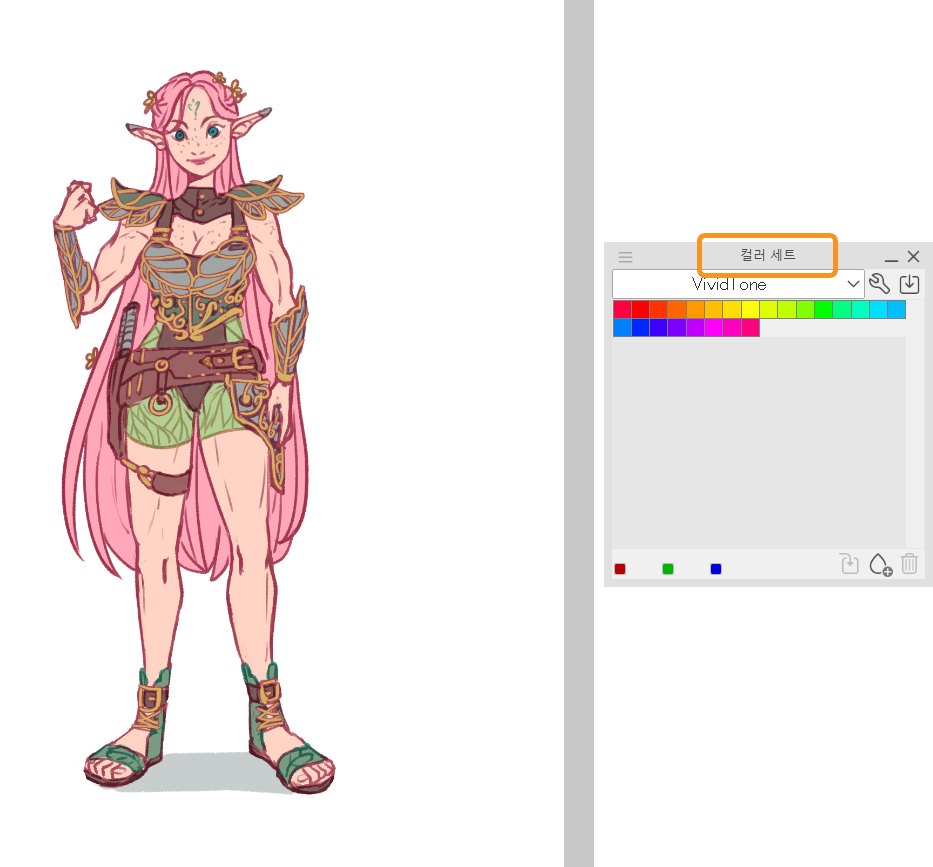
[편집] 버튼을 눌러 새 컬러 세트 만들어 이름을 바꿉니다.
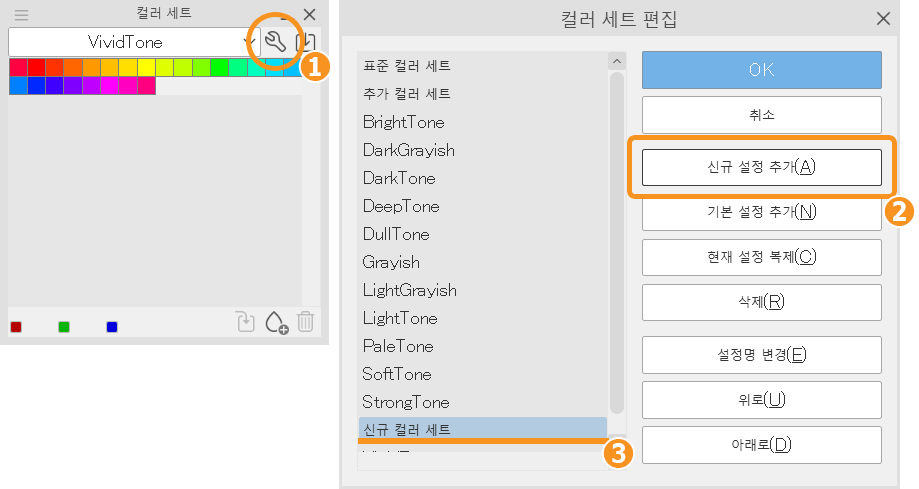
이렇게 생겼어요. 캐릭터 이름을 따서 지었습니다.
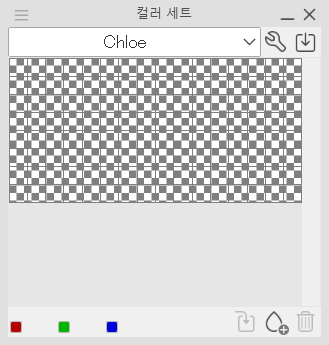
색을 추가하려면 캔버스에서 색을 선택하고 세트에 추가해야 합니다.
색을 선택한 다음 [추가]를 클릭하면 색이 세트에 자동으로 추가됩니다. 필요한 순서대로 수행하고 캐릭터에 필요한 만큼의 컬러 세트를 만들 수 있습니다. 이렇게 하면 기본색을 선택하기 위한 참조 없이 색을 지정할 수 있습니다.
설정 후에는 이렇게 됩니다.
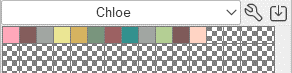
요령 용도에 따라 각 색의 이름을 쉽게 지정할 수 있습니다. 색을 마우스 오른쪽 버튼으로 클릭한 다음 색 위에 커서를 놓으면 이름이 표시됩니다.
b) 컬러 히스토리
컬러 세트를 사용하는 것이 불편하다면 [컬러 히스토리] 메뉴를 사용해 보세요.
저는 대개 컬러 세트와 함께 사용합니다.
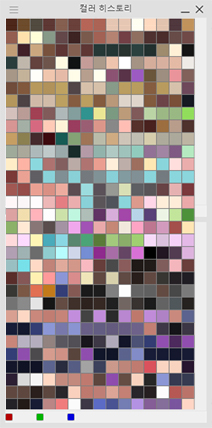
여기에 저장된 색 중 하나를 선택하면 이제 해당 색을 브러시에 사용할 수 있습니다. 따라서 컷 채색을 시작하기 전에 필요한 기본색을 다음과 같이 저장할 수 있습니다.

자세히 보면 첫 번째 행에는 컬러 세트에 저장한 색이 포함되어 있습니다.
c) 색 설정
색을 하나씩 변경하지 않고 여러 색을 사용할 경우 색 설정이 매우 중요합니다. 개인적으로 잘 사용하지 않는 전문 아티스트의 요령이지만 아주 유용합니다.
가장 일반적인 색 조정은 색조 보정입니다. 어울리는 색 조합을 잘 모르겠다면 다양한 색을 시도해 보거나 디자인과 어울리는 특정 레이어를 선택할 수 있습니다.
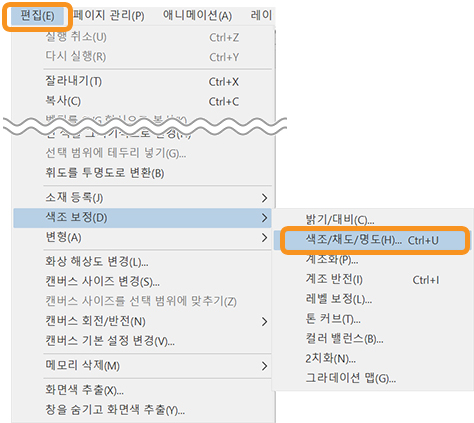
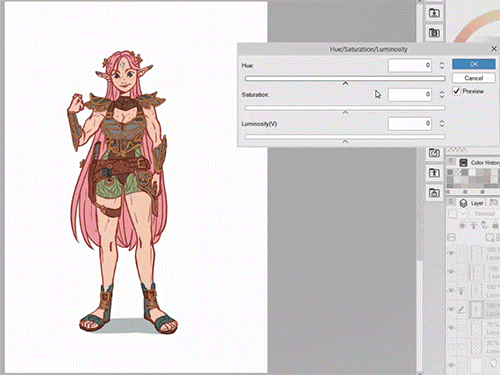
요령
a) 디테일 경계 효과
디테일을 쉽게 표현할 수 있어 가장 좋아하는 방법인데, 그 이유는 때로는 디테일에 선을 더 그려넣어야 하는데 경계 효과 레이어 속성을 사용하면 시간과 노력을 절약할 수 있기 때문입니다.
레이아웃에 [레이어 속성] 창이 열려 있어야 합니다.
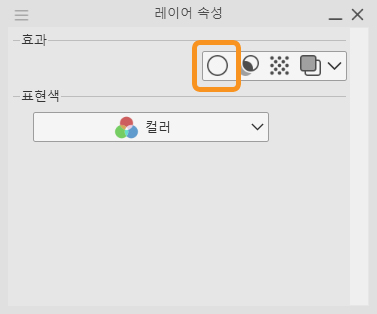
사용법
- 현재 사용 중인 선과 동일한 가장자리 색을 설정합니다.
- 굵기를 설정하고 다른 선화보다 너무 두껍거나 얇게 만들지 않도록 합니다.
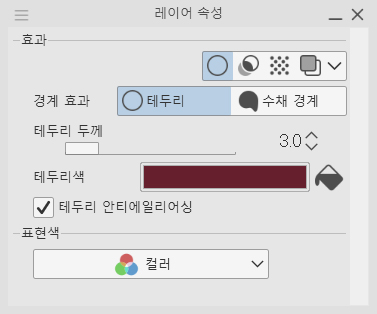
- 시작! 이제 레이어에 그려진 모든 항목에 윤곽선이 설정됩니다.
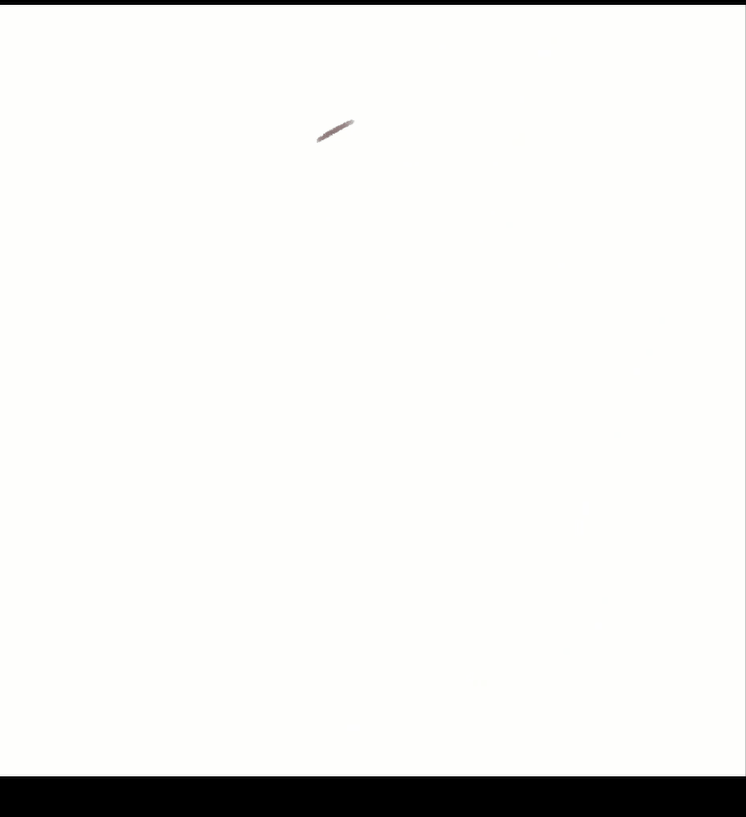
결과

요령
- 반드시 아이템의 기본색을 이미 칠한 후 사용하세요(이 예에서는 골드 디테일).
- 레이어의 기본색에 사용하는 브러시가 채색하기에 충분할 정도로 촘촘하거나 단색이어야 가장자리와 브러시의 색이 섞이지 않습니다.
b) 텍스처
텍스처를 넣는 법은 매우 간단하지만 캐릭터와 기본색을 개성 있게 표현할 수 있습니다.
사용 가능한 소재과 텍스처를 살펴보고 웹툰 스타일에 가장 적합한 것을 찾아보세요. 여러분이 전하려는 이야기에 대해 어울리는 것을 선택하는 것이 매우 중요합니다. 테스트하거나 친구에게 물어보거나 소셜 미디어에서 설문조사를 하는 등 웹툰을 연재하는 동안 팔로워나 구독자에게 물어보세요.
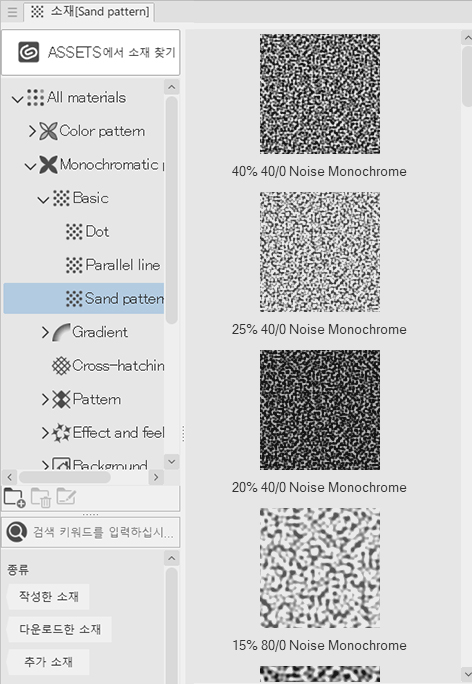
텍스처를 선택했으면 그림에 끌어다 놓습니다.
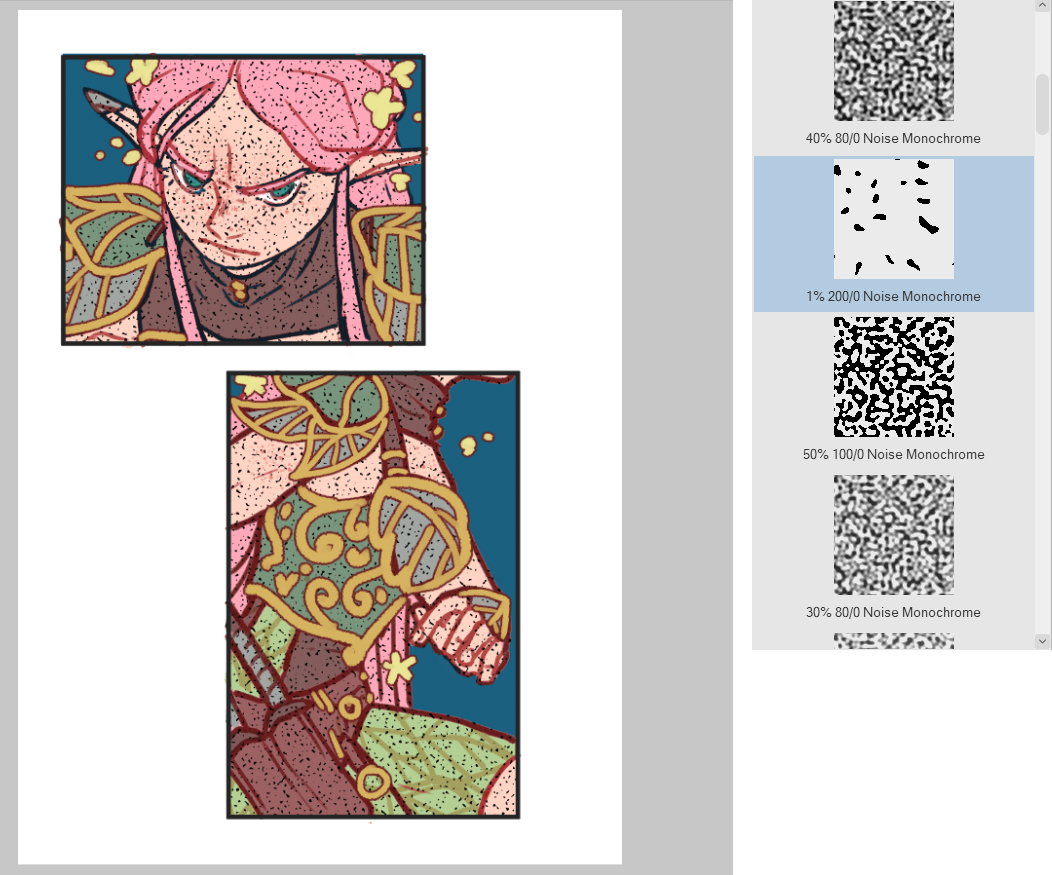
그런 다음 컷에 혼합할 레이어 모드를 선택합니다. 이 경우 많은 테스트를 거친 후 [색상 번]을 선택했습니다. 질감이 있는 종이 위에 페인트 칠한 느낌이 납니다.
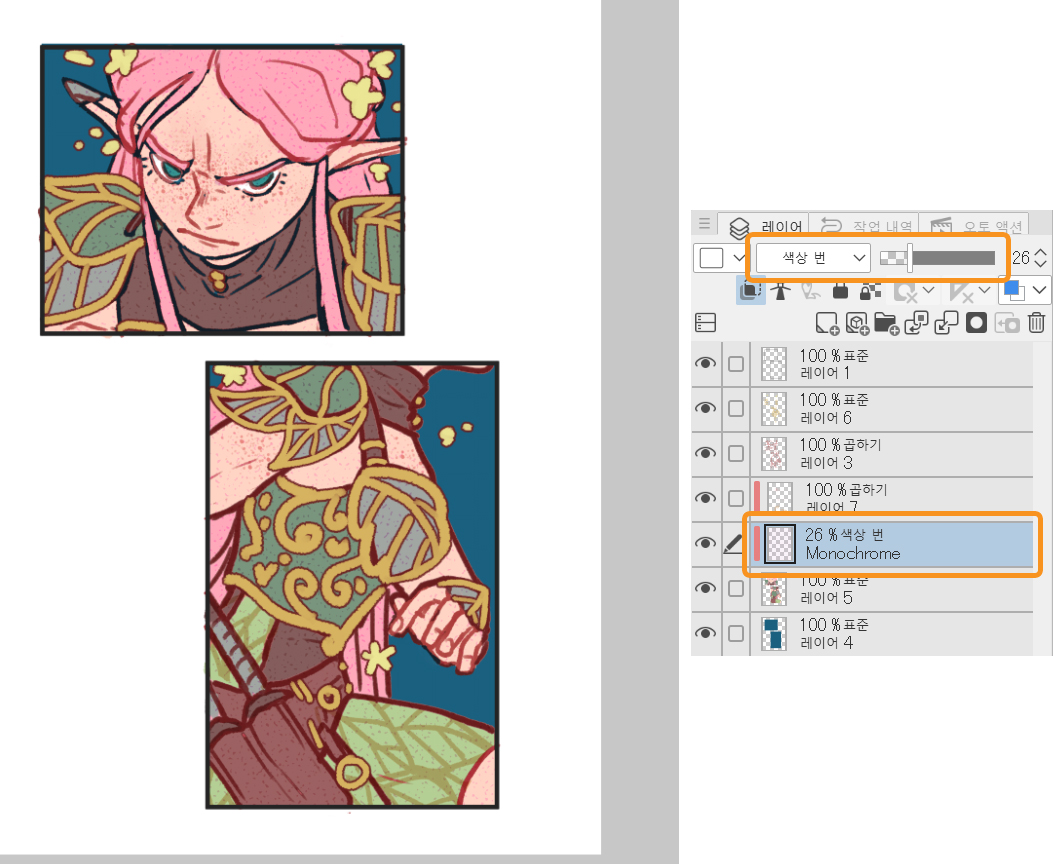
3. 공통 브러시 만들기(두 가지 디테일용 브러시)
때로는 ASSETS에 없는 알맞은 브러시가 필요하지만 더 빠르게 작업하기 위해 자체 브러시를 만들 수 있습니다!
기본 순서
- 그레이 스케일로 새 캔버스를 만듭니다(이렇게 하면 브러시에 기본 및 보조색을 사용할 수 있음).
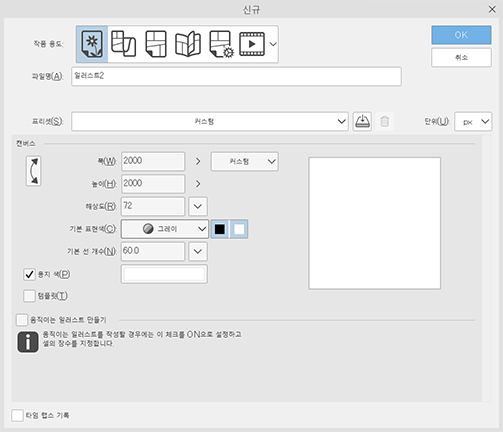
- 브러시 모양을 그립니다. 무작위 또는 특정 모양일 수 있습니다.
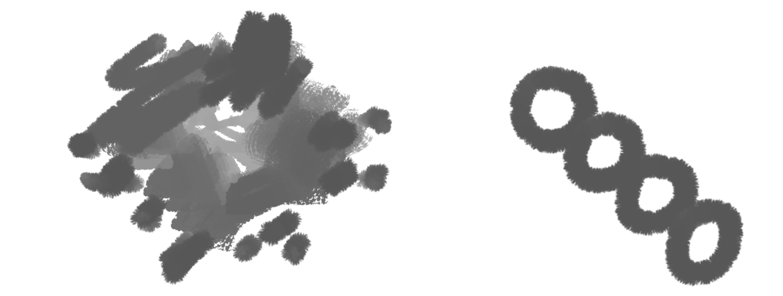
- 편집 > 소재 등록 > 화상으로 이동합니다.
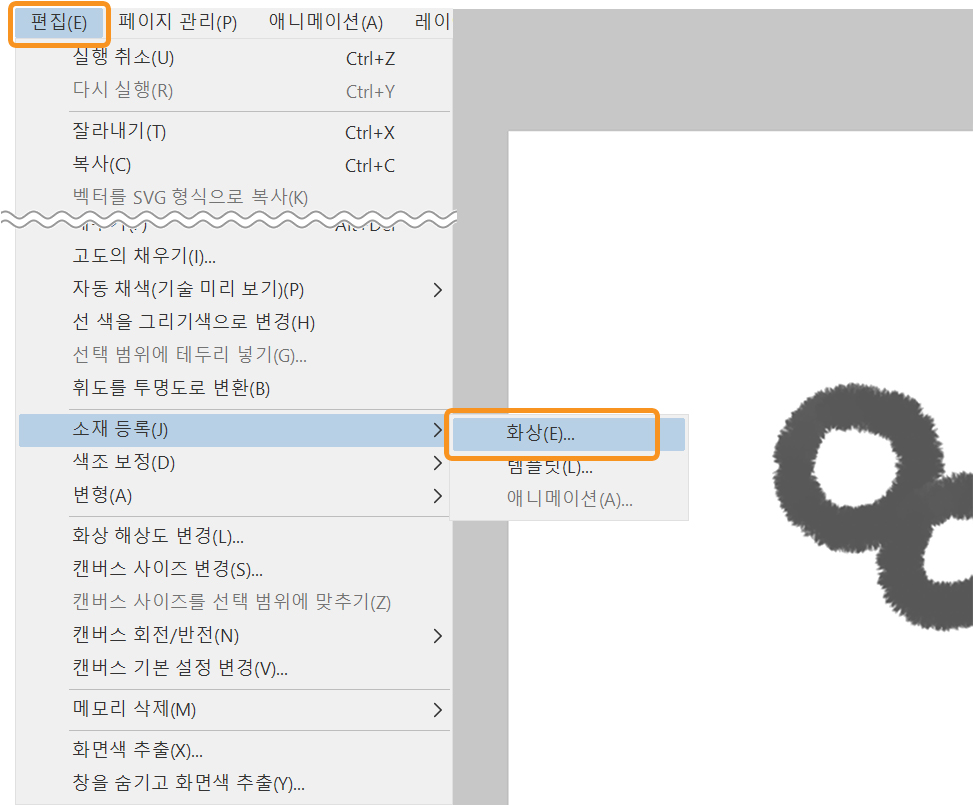
- 소재 등록
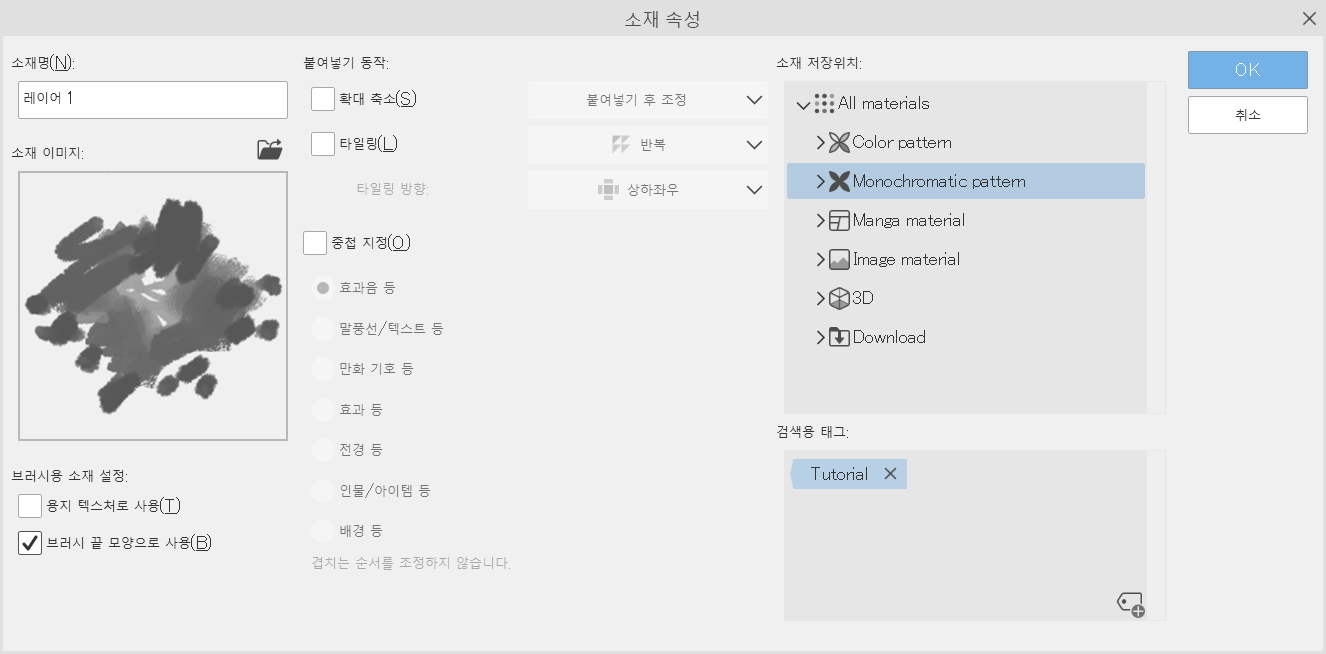
브러시를 식별할 수 있도록 이름을 지정하고 [브러시 끝 모양에 사용] 확인란을 선택합니다.
브러시 끝을 저장할 위치를 선택하고 태그를 추가하면 소재 팔레트에서 찾기 쉽습니다.
- 브러시 끝에 사용하려는 것과 유사한 보조 도구를 복제합니다. 이 경우 채색 브러시가 됩니다. 그런 다음 브러시 끝 모양을 새로 만든 소재로 바꿉니다.
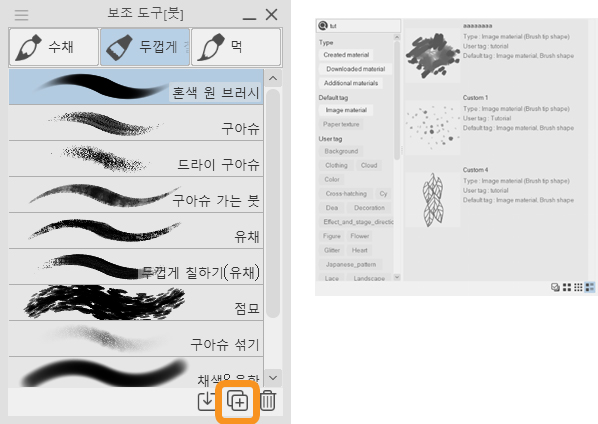
- 개별 브러시 설정을 수정할 수도 있습니다.
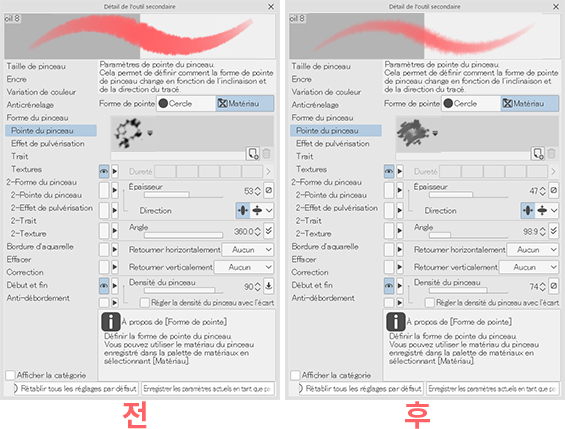
이 강좌에서는 다음 두 가지를 만들었습니다.
나뭇잎 패턴

주근깨

제가 어떻게 했는지 동영상 강좌에서 확인해 보세요!
▼ 브러시 만들기
https://youtu.be/tAsDkL3cnzk?t=171
4. 캐릭터 컷에 적용하기
이러한 컷을 만들기 위해 배운 도구 중 일부를 사용하는 방법을 살펴보겠습니다. 컬러 세트 및 브러시입니다. 동영상 강좌에서 다른 사용 도구를 확인해 보세요.
그리기 시간: 13분
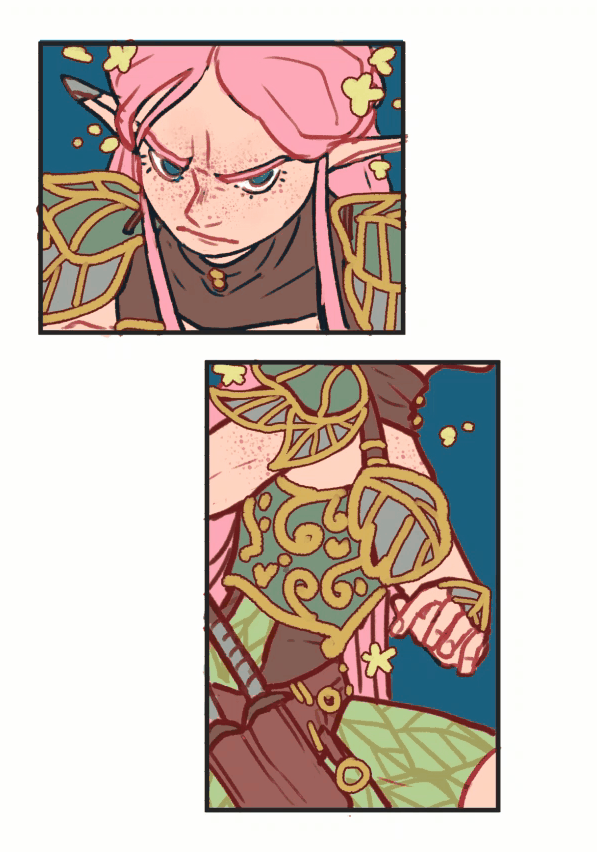
소셜 미디어
- Facebook facebook.com/stephinni
- Instagram instagram.com/stephinni
- Twitter twitter.com/stephinni
- 매달 미니 멘토링 제공 Patreon patreon.com/stephinni
Stephinni
컨셉 아트에 관심이 있나요? 혹은 컨셉 아티스트가 되려면 무엇이 필요한지 알고 싶나요?
아래 링크에서 확인해 보세요!